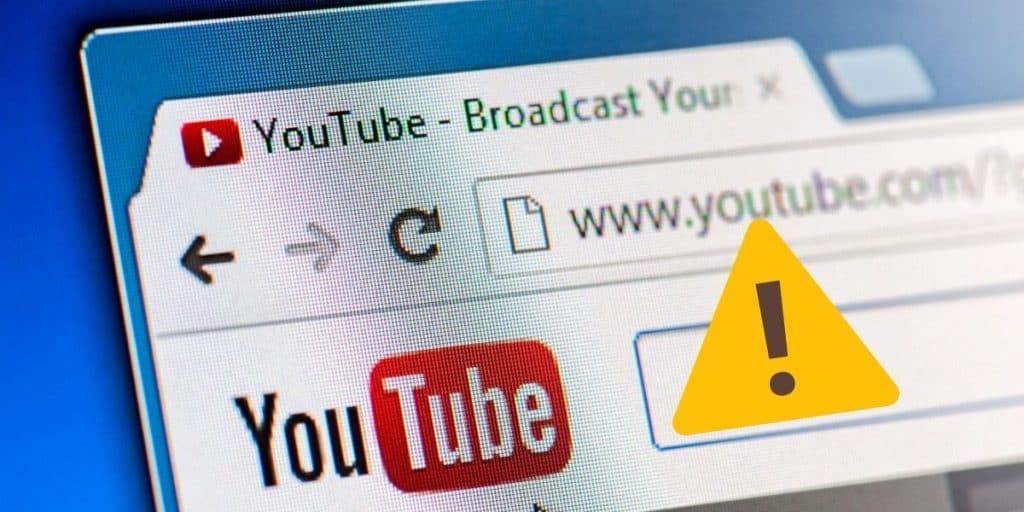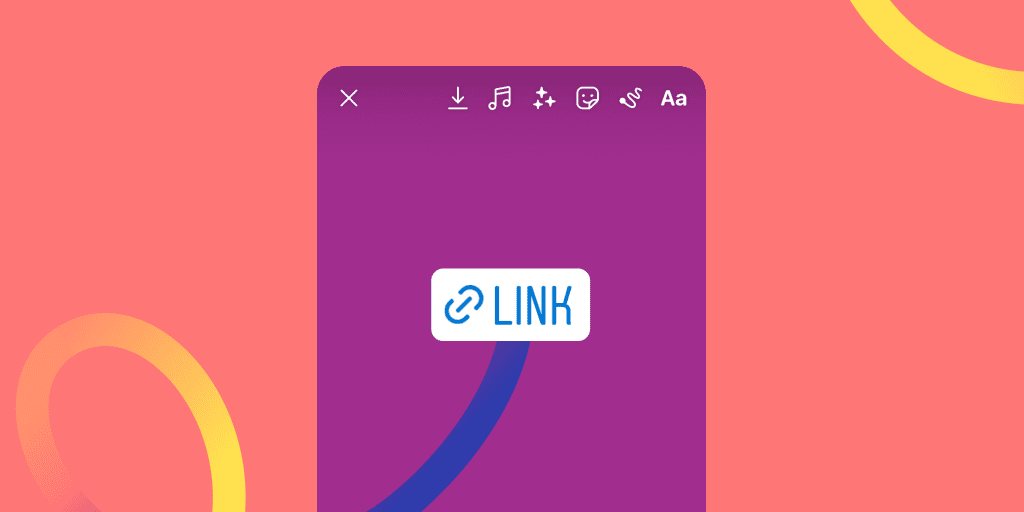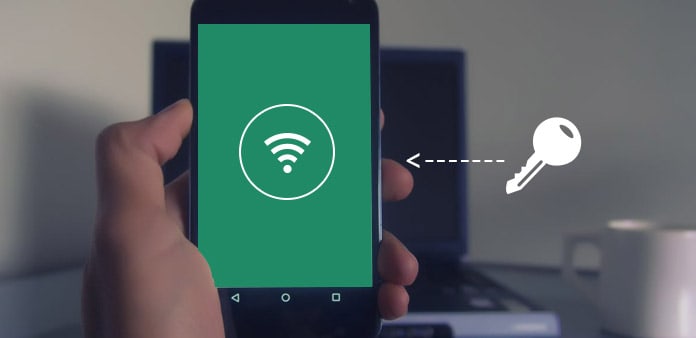Jak naprawić niedziałający YouTube na Androidzie
Użytkownicy w różnych regionach mają od kilku dni problemy z odpaleniem aplikacji YouTube na swoich Androidach – w tym także wersji przeglądarkowej. Wydaje się, że problem pojawia się z powodu AdBlock lub AdBlock Plus, wyłączenie ich może rozwiązać ten problem. Jednak niektórzy użytkownicy mają również problemy z odtwarzaniem filmów bez zainstalowanych adblockerów. Jeśli jesteście wśród tych, którzy napotykają problemy w ostatnim czasie, to może zaciekawić Was dzisiejszy artykuł.
Biorąc pod uwagę rosnące problemy związane z najnowszą aktualizacją YouTuba, postanowiliśmy wypisać kilka sztuczek, które możecie zrobić, aby usunąć potencjalne błędy i usterki. Zaczniemy od najprostszych, czyli:
Zresetuj swój telefon
Wiele problemów związanych ze smartfonami zostaje rozwiązanych poprzez ponowne uruchomienie urządzenia. Reset zamyka aplikacje działające w tle, które mogą być przyczyną problemów – z siecią, innymi aplikacjami, lub gdy jakaś aktualizacja „zapętli” się w nieskończoność.
Sprawdź połączenie z siecią
Powodem, dla którego filmy nie są odtwarzane w serwisie YouTube, mogą być problemy z połączeniem. Jeśli widzicie, że YouTube nie działa – sprawdźcie swoje połączenie z siecią. Nie chodzi tylko o sprawdzenie, czy połączenie istnieje, ale także jego stan. Być może coś blokuje Wasz przesył danych, albo ktoś zajmuje większość łącza, pobierając nową grę? Sprawdzić to można przy pomocy różnych speedtestów w internecie. Dobrym rozwiązaniem jest także sprawdzenie YouTuba na innym Wi-Fi.
Zaktualizuj oprogramowanie telefonu
Istnieje niewielka szansa, że niedziałający YouTube to wina starej wersji systemu Android – dzieje się tak głównie wtedy, gdy nie mamy włączonego automatycznego aktualizowania systemu. Aby to naprawić, otwórzcie menu ustawień na swoim urządzeniu, wybierzcie „Aktualizacje systemu” i pobierzcie aktualizację, jeśli jest dostępna.
Wyczyść pamięć podręczną i dane aplikacji
Częsty problem to zapchana pamięć podręczna. Otwórzcie menu ustawień na swoim urządzeniu, dotknijcie „Aplikacje” i wybierzcie YouTube. Następnym krokiem jest wybranie „Dane aplikacji”, co spowoduje pojawienie się dwóch opcji: Wyczyść dane i Wyczyść pamięć podręczną. Spróbujcie najpierw z pamięcią podręczną, a jeśli to nie zadziała – wyczyśćcie dane.
Sprawdź ustawienia daty i czasu
Choć brzmi to dziwnie, przyczyną problemów z YouTube mogą być ustawienia daty i godziny. Serwery Google mogą mieć problemy z synchronizacją, jeśli dane te nie są ustawione prawidłowo. Najlepiej to rozwiązać poprzez zmianę ustawień czasu i godziny, na automatyczną, dzięki czemu Google sam ustawi region i odpowiedni czas oraz datę.
Jeśli któryś z naszych sposobów zadziałał – to bardzo się cieszymy! Jednak nie zawsze problem da się rozwiązać po stronie użytkownika, jeśli problem z aplikacją wynika z kodu, to pozostaje jedynie czekać na odpowiednią łatkę od producenta.
Jeśli szukacie innych, przydatnych informacji o YouTube, zapraszamy do naszych poprzednich artykułów: jak odtwarzać filmy na YouTube przy wyłączonym ekranie oraz jak wyłączyć automatyczne odtwarzanie dla YouTube na Androidzie.

YouTube
YouTube to prosta platforma do zamieszczania, streamowania i oglądania filmów z sieci – o dowolnej długości i tematyce. Setki tysiące filmów i filmików na żądanie jest tym, co wyróżnia YouTuba od innych platform tego typu.